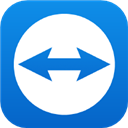
类型:系统工具 大小:74.26M 更新:2025-02-06 14:06:24
标签:
应用简介
TeamViewer是由同名厂商推出的一款远程桌面工具,也是一个非常安全的远程连接平台,让你可以监控、连接、远程控制和管理所有的传感器、机器等,非常的智能、简单。这个软件可以让你进行电脑远程手机、手机远程电脑等操作,而且上手非常的简单,你只需要输入相应的密码和ID就能立马进行远程操作,还能实现多监视器、双向传送、视频传送和实施语音等操作,并且所有的功能都是可以免费使用的,感兴趣的小伙伴快来下载体验。
TeamViewer官网地址:https://www.teamviewer.cn/cn/
1、打开TeamViewer,选择右上角的设置选项
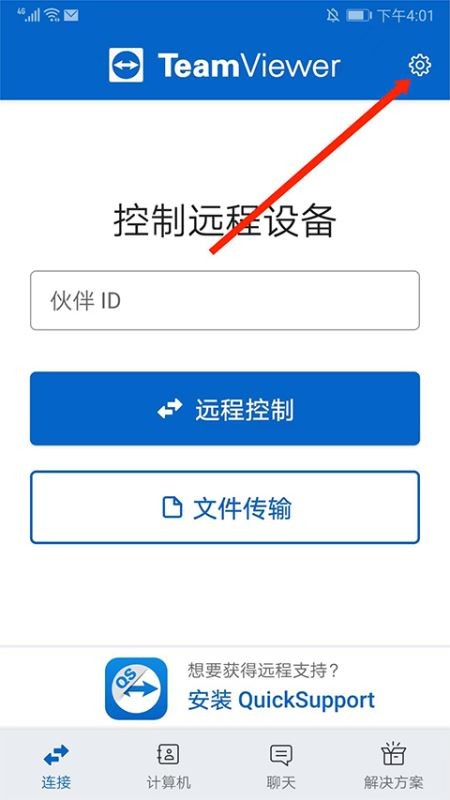
2、进入到设置界面,选择“登录或注册”选项
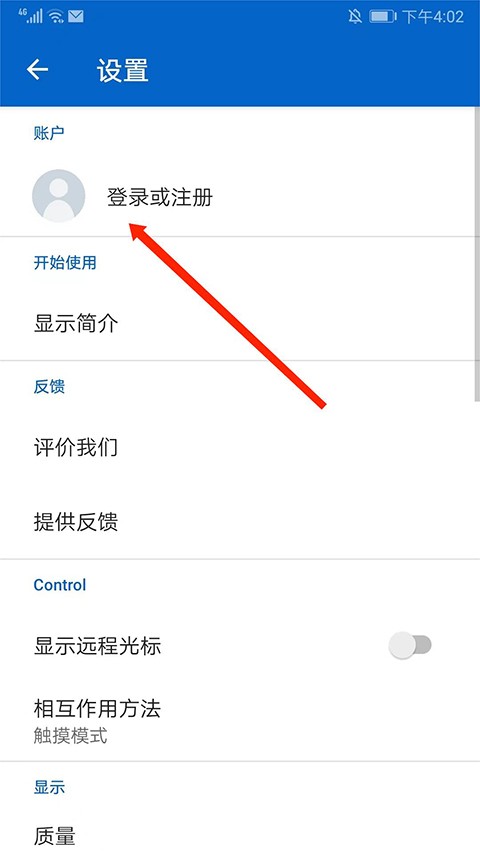
3、点击底部的“注册”选项

4、填写“电子邮箱”、“姓名”、“密码”和“确认密码”后,点击“注册”即可
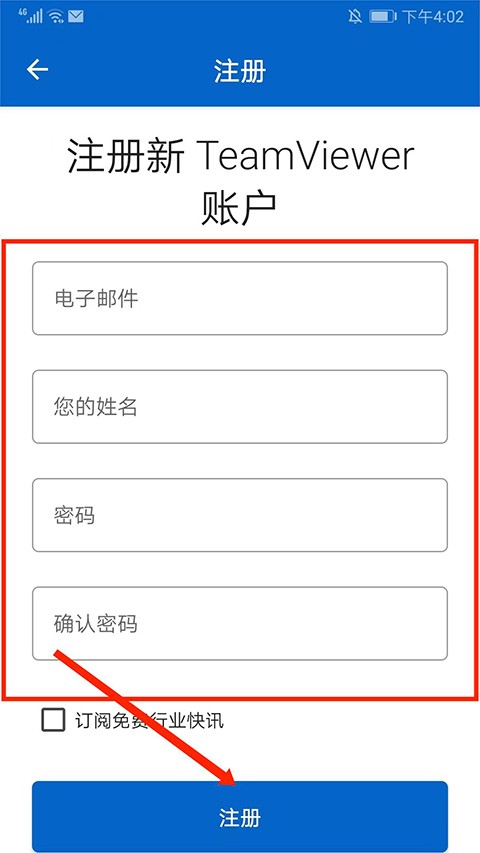
1、首先下载并打开电脑的TeamViewer,即电脑端TeamViewer远程工具需要在运行状态,可将其设置成为随系统启动,这样只要电脑开机,TeamViewer便运行。
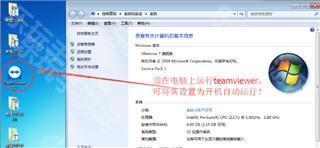
2、查看并记住电脑端TeamViewer的ID和密码,图中分别为“811631531”和“3101”,不同电脑的ID和密码不同。
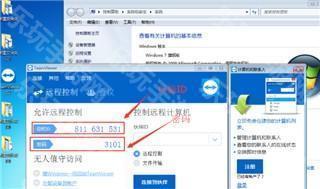
3、打开手机上的TeamViewer工具
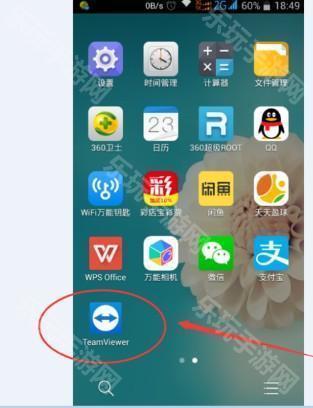
4、在弹出的“google play服务”窗口时,点击“确定”
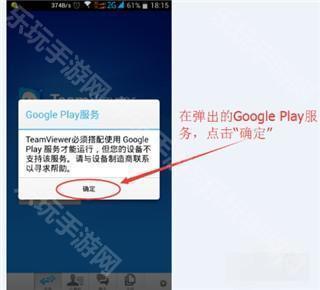
5、在弹出的对话框中输入电脑ID,我的电脑ID为“811631531”输入,然后点击“远程控制”
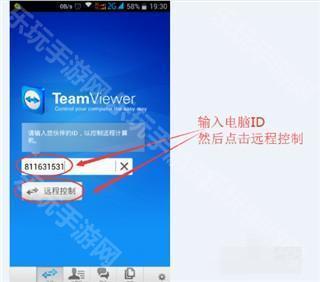
6、在弹出的验证框中输入密码,我的密码为“3101”输入即可,然后点击“确定”
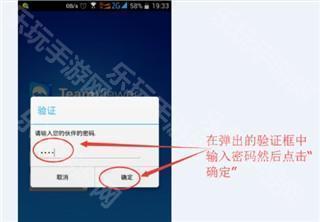
7、成功建立连接,会弹出一个简单的使用介绍,可框选“不再显示对话框”以后连接就不会弹出,然后点击“继续”

8、成功进入到电脑桌面,可以看到电脑桌面的一些信息
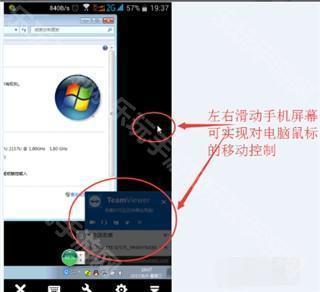
9、左右滑动手机屏幕,可实现对电脑鼠标的移动控制
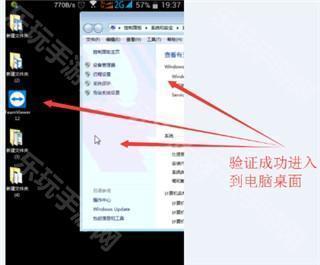
10、通过缩放手机屏幕,可实现对电脑桌面的缩放,如图所示。其他功能可自行摸索,通过手机的返回键或者是Home键可断开远程,回到手机屏幕。
1、在本站下载安装TeamViewer,打开软件
2、点击上方的Extras
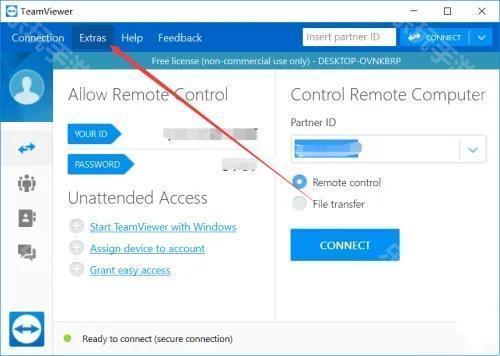
3、点击Options
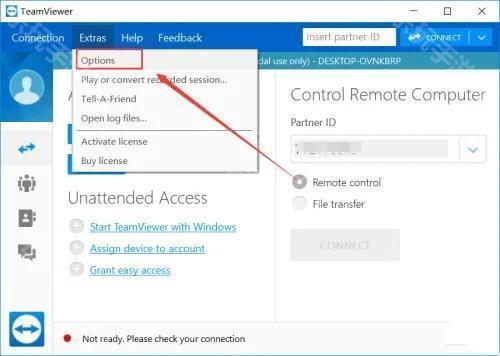
4、找到左侧最下面的Advanced
点击Show advanced options
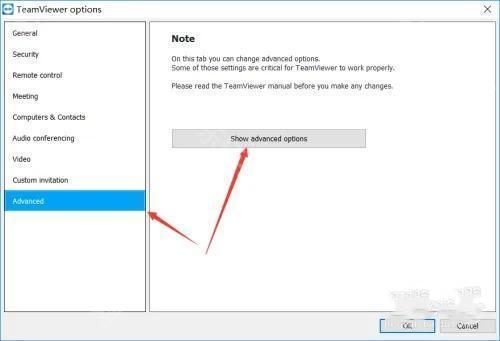
5、将第一个Display languange中设为中文(简体)
点击右下角的确定

6、按下OK,加载后界面就会变为中文
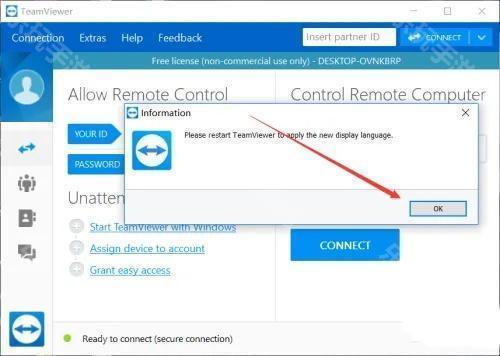
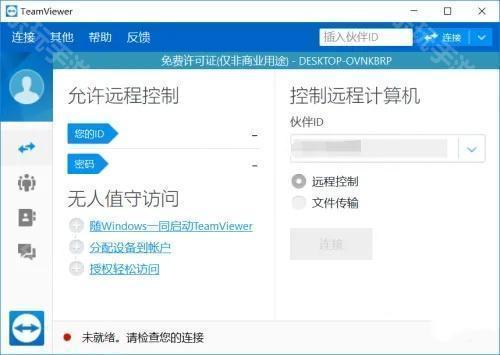
1、提供安全的设备连接,以确保远程访问和支持安全。
2、依托技术创新和快速流畅的全球网络,提供高效安全的远程访问体验。
3、您可以通过3G或更快的互联网连接随时随地远程访问和控制计算机桌面和服务器。
4、支持多种设备,包括现代智能手机,作为进入工作区的窗口。
TeamViewer支持PC、移动设备到PC、PC到移动设备甚至移动设备之间的跨平台连接。客户端不需要安装任何程序,只需要输入ID号和密码即可随时随地执行远程操作。它支持在线参与会议、群聊、视频通话,并支持双向文件传输,使计算机和移动设备之间的文件传输变得容易。
更新日志
v15.55.494版本
-小的修复和改进。
应用信息
同类推荐
专题推荐
相关教程

Qoo上下载游戏方法
没有谷歌三件套的情况下如何在Qoo上下载游戏?很多小伙伴下载了谷歌游戏助手,但是自己在游戏库里面不知道怎么下载游戏,其实还需要一个专属的小插件才可以下载游戏,那么接下来就跟着小编一起来了解一下Qoo上下载游戏方法。

《微信》清理缓存又不删聊天记录方法
微信怎么清理缓存不删除聊天记录?很多小伙伴发现微信占用了自己手机的大部分内存,想要清理自己手机里面微信的内存,那么微信要怎么清理内存呢,很多小伙伴都不太清楚,那么不知道的接下来就跟着小编一起来了解一下《微信》清理缓存又不删聊天记录方法。

appstore已购买项目删除方法
appstore已购买项目如何删除?在苹果的apps里面购买的游戏或者各种物品在个人页面是可以看见购买记录的,很多小伙伴想要知道这个购买记录怎么删除掉,那么不知道的接下来就跟着小编一起来了解一下appstore已购买项目删除方法。

《qq浏览器》压缩包解压的文件位置介绍
qq浏览器压缩包解压的文件在哪?qq浏览器可以帮助用户直接解压文件,很多小伙伴不知道qq浏览器解压后的文件保存在哪里,其实就是直接保存在文件里面了,那么接下来就跟着小编一起来了解一下《qq浏览器》压缩包解压的文件位置介绍。

《qq浏览器》安全防护关闭方法
qq浏览器安全防护怎么关闭?很多小伙伴在使用qq浏览器浏览一些网站的时候,页面会弹出一些安全提示,如果点击确认的话页面就会返回,很多小伙伴想要知道怎么关闭安全防护,那么接下来就跟着小编一起来了解一下《qq浏览器》安全防护关闭方法。

《qq浏览器》私密文件查看位置介绍
qq浏览器的私密文件在哪里查看?在qq浏览器的文件里面可以将文件设置为私密文件,这样文件就只会在一个隐蔽的地方可以点开查看了,很多小伙伴存了私密文件但是不知道在哪里看,那么不知道的接下来就跟着小编一起来了解一下《qq浏览器》私密文件查看位置介绍。

《枫叶租车》取还车流程介绍
枫叶租车怎么取车还车?这是一款租车软件,很多小伙伴想要使用这款软件租车,在app上面选择了车型预定了车以后不知道要怎么去线下取车还车,那么怎么联系工作人员取车还车呢,不知道的接下来就跟着小编一起来了解一下《枫叶租车》取还车流程介绍。
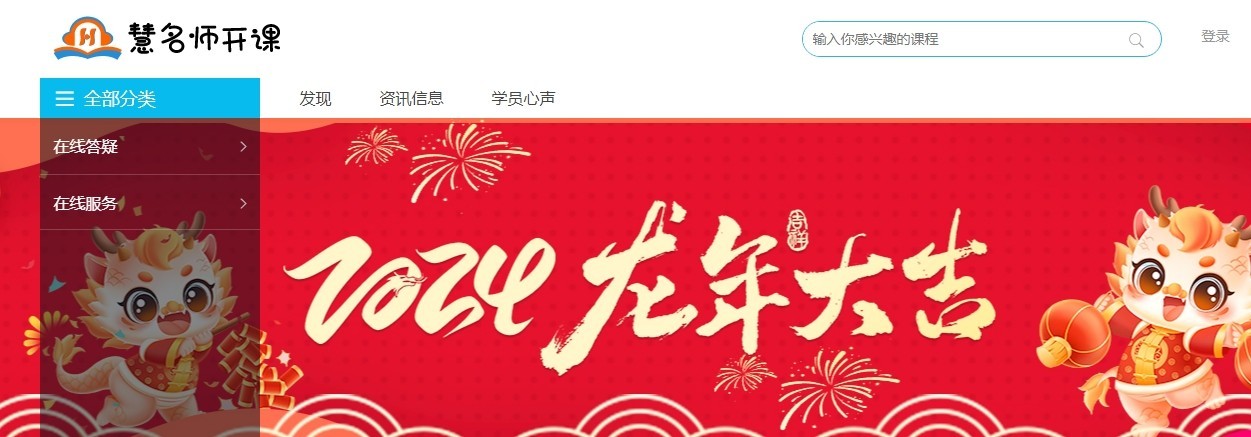
慧名师开课关摄像头方法
慧名师开课怎么关摄像头?这是一款帮助老师上网课的软件,很多小伙伴不知道这款软件在使用的时候怎么关闭摄像头,那么不知道怎么关闭摄像头的小伙伴接下来就跟着小编一起来了解一下慧名师开课关摄像头方法。
7.8分
898人评价